win10最小化后切不回来如何解决 win10最小化后切不回来两种解决方法
在操作win10系统会打开很多窗口,如果要回到桌面继续操作就要将窗口页面最小化,用快捷键对窗口进行了最小化处理,想要再次使用时发现切换不回去了,这个问题要如何解决?我们可以尝试勾选“自动隐藏任务栏”,接下去和大家详解操作步骤。
方法一:
一、可以先看看任务栏隐藏属性是否开启了,可能影响到最小化窗口显示,先在任务栏上右键,选择“属性”。
二、进入属性窗口后,选择“任务栏”选项卡。看看其下的“自动隐藏任务栏”是否勾选了,如果勾选了,取消,如果没勾选,可以先勾选上,退出,再进入,再去掉勾选试试,也许通过这样设置,任务栏就可能恢复正常了。

方法二:
一、如果遇到任务栏不显示最小化窗口,可以重启电脑试试,也许经过重启,系统短时间的抽风也许就好了。
二、如果不想重启电脑,也可以把资源管理器重启一下,效果是一样的,方法,在任务栏右键,选择“启动任务管理器”。
三、进入任务管理器后,选择“进程”,找到“explorer.exe”这个进程,右键,选择“结束进程”,弹出警示框,按“结束进程”即可。
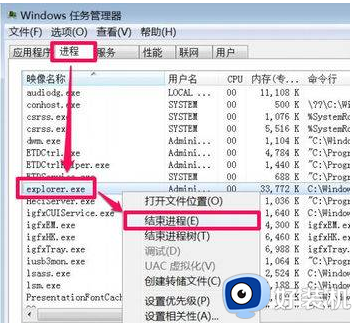
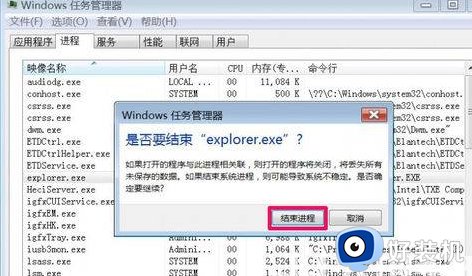
四、 结束资源管理器进程后,除了任务管理器窗口。桌面上其它图标,任务栏,或者其它程序窗口,都会关闭(注意结束进程前,保存正在编辑的重要的文件资料)。这时,点击任务管理器窗口“文件”菜单,选择“新建任务”。
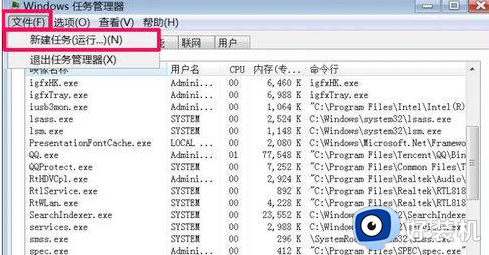
五、弹出一个创建新任务窗口,在框中输入explorer命令,按确定,就能重启资源管理器。
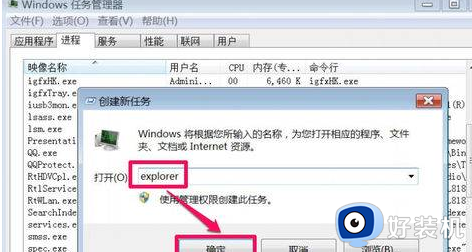
以上整理win10系统最小化后切不回来的两种解决方法,参考以上步骤设置,很快窗口就恢复正常显示。
win10最小化后切不回来如何解决 win10最小化后切不回来两种解决方法相关教程
- win10两个窗口来回切换不了如何解决 win10电脑切换窗口没反应的修复方法
- win10两个窗口来回切换不了的解决方法 如何解决win10无法切换窗口
- win10没有切换本地账户选项怎么回事 win10没有切换本地账户选项的解决步骤
- win10不能来回切换窗口的解决方法 win10怎么解决无法切换窗口
- win10按capslock键总切出游戏为什么 win10按capslock键总切出游戏的解决方法
- 输入法在win10切换不出来怎么办 win10输入法切换不出来五种解决方法
- win10系统卡在logo界面怎么回事 win10卡在logo界面的两种解决方法
- win10 怎么快速在两个窗口来回切换 win10两个窗口来回切换的步骤
- win10切换lol会黑屏几秒怎么回事 win10切换lol会黑屏几秒原因和解决方法
- win10全屏游戏无法切换到桌面如何解决 win10全屏游戏无法切换到桌面的解决方法
- win10拼音打字没有预选框怎么办 win10微软拼音打字没有选字框修复方法
- win10你的电脑不能投影到其他屏幕怎么回事 win10电脑提示你的电脑不能投影到其他屏幕如何处理
- win10任务栏没反应怎么办 win10任务栏无响应如何修复
- win10频繁断网重启才能连上怎么回事?win10老是断网需重启如何解决
- win10批量卸载字体的步骤 win10如何批量卸载字体
- win10配置在哪里看 win10配置怎么看
win10教程推荐
- 1 win10亮度调节失效怎么办 win10亮度调节没有反应处理方法
- 2 win10屏幕分辨率被锁定了怎么解除 win10电脑屏幕分辨率被锁定解决方法
- 3 win10怎么看电脑配置和型号 电脑windows10在哪里看配置
- 4 win10内存16g可用8g怎么办 win10内存16g显示只有8g可用完美解决方法
- 5 win10的ipv4怎么设置地址 win10如何设置ipv4地址
- 6 苹果电脑双系统win10启动不了怎么办 苹果双系统进不去win10系统处理方法
- 7 win10更换系统盘如何设置 win10电脑怎么更换系统盘
- 8 win10输入法没了语言栏也消失了怎么回事 win10输入法语言栏不见了如何解决
- 9 win10资源管理器卡死无响应怎么办 win10资源管理器未响应死机处理方法
- 10 win10没有自带游戏怎么办 win10系统自带游戏隐藏了的解决办法
